Blackdream
Yönetici
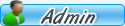

Zodyak : 
Mesaj Sayısı : 56296
Yaş : 35
Nereden : Bursa
İş : Makine Teknikeri
Kayıt tarihi : 24/01/08
Rep Puanı : 28
Rep Puanı : 232054
 |  Konu: Photoshop' ta Altın Görünümlü Yazı Yapmak Konu: Photoshop' ta Altın Görünümlü Yazı Yapmak  Salı Eyl. 01, 2009 1:07 am Salı Eyl. 01, 2009 1:07 am | |
| Photoshop' ta Altın Görünümlü Yazı Yapmak1. Adım :
Yeni bir döküman açın. Layers penceresinden Add A Layer Style
bölümünden Gradient Overlay sekmesini açın. Arka planımız için 2 renk
uygulayacağız. Bunun için açılan pencere de kullanacağımız renkler
Siyah (#000000) ve Koyu Kahverengi (#443501) olacaktır. Açılan pncerede
gradient yazısının hemen yanındaki renk kutucuğuna tıklayarak renk
ayarlarınızı aşağıdaki gibi yapabilirsiniz. [Resimleri görebilmek için üye olun veya giriş yapın.]1. Adım : Yeni bir Katman (Layer) ekleyin. Katmanınızın içini Gri (#DBDBDB) olarak boyayın. Daha sonra Filter > Texture > Texturizer işlemini yapın. Bu işlemide gerçekleştirdikten sonra, oluşturduğunuz katmana Multiply efekti verin. Ve Arka planımız bitmiştir (:[Resimleri görebilmek için üye olun veya giriş yapın.]3. Adım : Şimdi dilediğiniz yazıyı yazın.. Ben TURKBOARD yazdım (:[Resimleri görebilmek için üye olun veya giriş yapın.]4. Adım :
Sıra geldi yazımıza altın görünümü vermeye (: Yazımız seçiliyken
Gradient Overlay' ı açın. Aşağıda gördüğünüz gibi renklerimizi Sarı
(#F6E2B0) ve Kahverengi (#453013) olarak ayarlıyoruz ve OK diyerek
penceremizi kapatın.[Resimleri görebilmek için üye olun veya giriş yapın.] 5. Adım :
Yazımız seçiliyken, Add A Layer Style' dan Stroke sekmesini açın ve
karşınıza gelen pencerede aşağıdaki değişiklikleri yapın. Görünüm
illaki aşağıdaki gibi olacak diye birşey yok ancak; bu ayarlarda yazım
daha zengin oldu [Resimleri görebilmek için üye olun veya giriş yapın.] O yüzden tavsiymdir [Resimleri görebilmek için üye olun veya giriş yapın.] 6. Adım :
Tekrardan yazımız seçiliyken bu sefer Add A Layer Style' dan Bevel And
Emboss' u açın ve aşağıdaki gördüğünüz değişiklikleri yapın. Bu arada;
yazımızda oluşan ince değişikliklere dikkat [Resimleri görebilmek için üye olun veya giriş yapın.] 7. ve Son Adım :
Son olarak yazımıza gölge ekleyeceğiz. Add A Layer Style' dan bu sefer
Dro p Shadow' u seçin ve karşınıza gelen pencerede aşağıdaki
değişiklikleri yapın.[Resimleri görebilmek için üye olun veya giriş yapın.]Veee Sonuç :[Resimleri görebilmek için üye olun veya giriş yapın.] | |
|

